ReiBoot - Logiciel de réparation de système iOS gratuit
Réparer 150+ problèmes iOS sans perte de données, mise à niveau sûre.
ReiBoot - Outil de réparation iOS
Réparer 150+ problèmes iOS sans perte
Vous avez installé la bêta iOS 13, mais il y a trop d’instabilité ? Cette nouvelle version a ralenti votre iPhone/iPad/iPod touch ou, pire, votre batterie fond comme neige au soleil ? Vous pouvez avoir diverses raisons de revenir à une version d’iOS moins récente.
Vous avez déjà dû le remarquer, mais vous ne pouvez qu’installer des nouvelles versions, des mises à jour en allant de l’avant. Apple ne prévoit pas le downgrade, que ce soit avec ou sans iTunes ou iCloud. Si vous voulez revenir à une version antérieure, vous allez devoir ruser. Nous allons vous aider, et sans jailbreak.
Le downgrade est plus complexe qu’un upgrade (mise à jour). Vous devrez prendre quelques précautions. Vous ne pouvez pas rétrograder votre appareil en dessous de l’iOS de base. Cela veut dire que si vous achetez un iPhone sous iOS 13, il ne pourra pas aller sous iOS 12.
Sauvegarder vos données
Tout d’abord, pensez à sauvegarder vos données sur iTunes ou Tenorshare iCareFone. Votre iPhone va être réinitialisé et vous ne pourrez pas restaurer votre sauvegarde. Pourquoi ? iTunes refuse d'utiliser une sauvegarde plus récente que l'iOS utilisé. Par exemple une sauvegarde de l'iOS 13 ne serait pas compatible avec un iOS12.3.1 . C’est pourquoi il est primordial de la faire avec iTunes ou iCareFone. En effet iCareFone peut accéder à vos sauvegardes iTunes, peu importe la version iOS. Nous y reviendrons plus tard.
Télécharger iPSW signé
Si l’iPSW ne vous dit rien, pour faire simple c’est un logiciel d’iOS contenant des fichiers servant à télécharger le firwmare d’un appareil. Vous devrez télécharger l’iPSW de la version d’iOS qui vous convient et qui correspond à votre appareil. Ils peuvent se trouver sur des sites de confiances. Ou vous pouvez le télécharger via Tenorshare ReiBoot.
Batterie chargée
Il n’est pas nécessaire que votre iPhone soit chargé à 100%, mais il est important qu’il ne s’éteigne pas au cours du processus.
Mot de passe de sauvegarde
Pour restaurer vos données, vous aurez besoin de connaître votre mot de passe utilisé par iTunes pour crypter et décrypter vos données de la sauvegarde.
Vos données sont sauvegardées, l’iPSW est téléchargé ? Bien, vous allez pouvoir downgrader votre appareil iOS 13 vers iOS 12.
Commencez par désactiver la fonction Localiser mon iPhone.
Maintenant, passez sous iTunes.

Votre iPhone a été réinitialisé à l’aide du fichier téléchargé. Ainsi, votre appareil sous iOS 13 a été downgradé avec iTunes. En le rallumant, vous pourrez le configurer de nouveau ou restaurer vos données, mais nous en parlerons après.
Vous pouvez aussi downgrader votre iPhone sous iOS 13 sans iTunes grâce à Tenorshare ReiBoot .
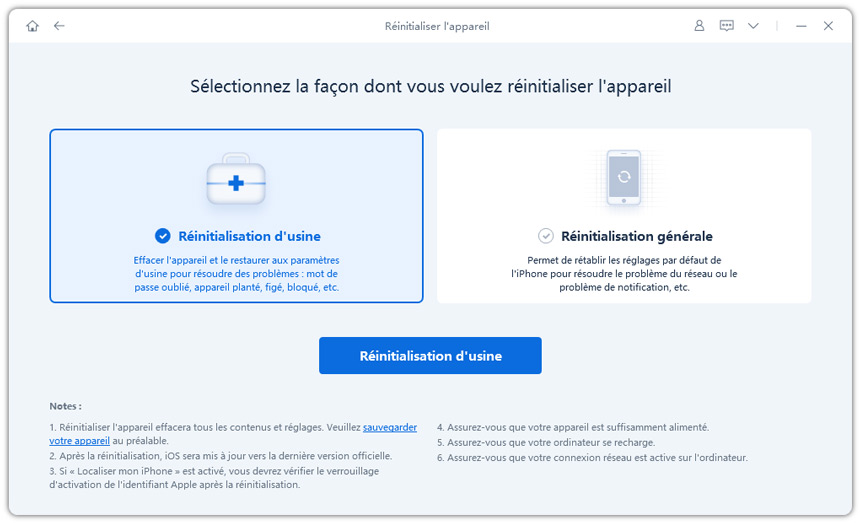

ReiBoot a réinitialisé votre iPhone iOS 13 en le downgradant sur iOS 12, avec le fichier que vous avez téléchargé.
Vous voilà de nouveau sur une version d’iOS que vous aimez. Votre iPhone s’allume comme pour un nouvel iPhone. Si vous avez pu faire une sauvegarde iTunes avant de passer à iOS 13, vous pouvez directement le brancher à iTunes et le restaurer. Si votre dernière sauvegarde est sous iOS 13, vous allez devoir le configurer comme au premier jour. Ainsi, toutes vos données synchronisées sur iCloud vont se synchroniser sur votre iPhone.
Tenorshare iCareFone peut restaurer vos messages, signets, contacts, photos, vidéos et musique. En effet, vous pouvez ne pas vouloir utiliser iCloud ou ne pas avoir assez de place.
Vous allez voir vos sauvegardes avec iCareFone et iTunes.
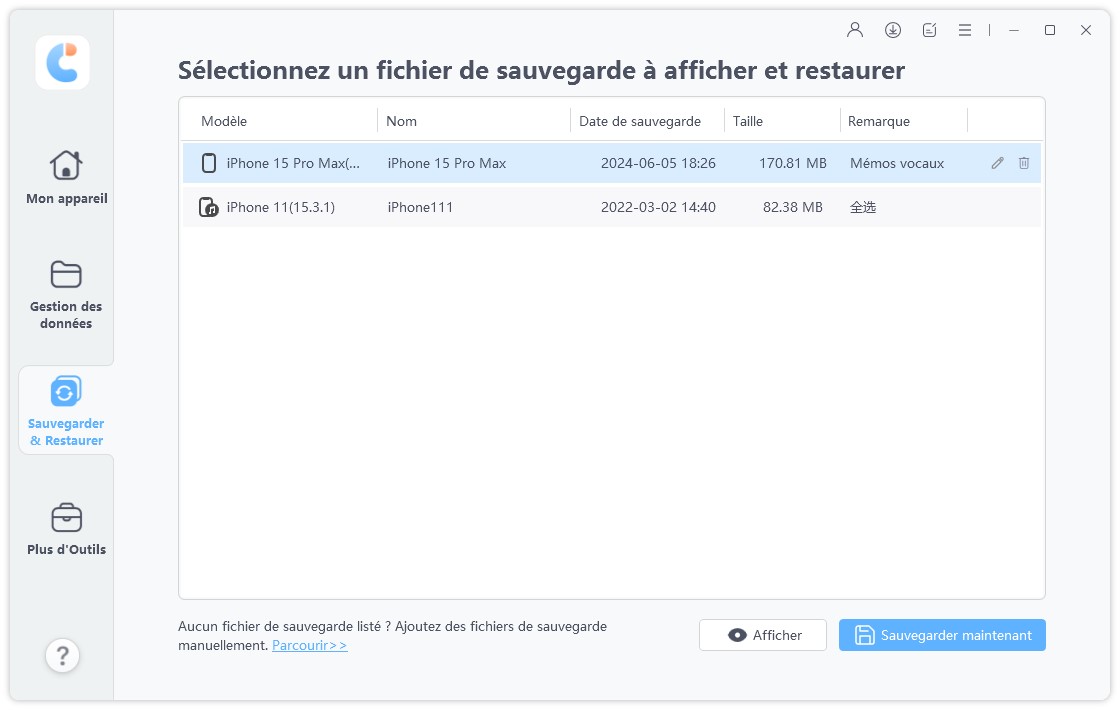
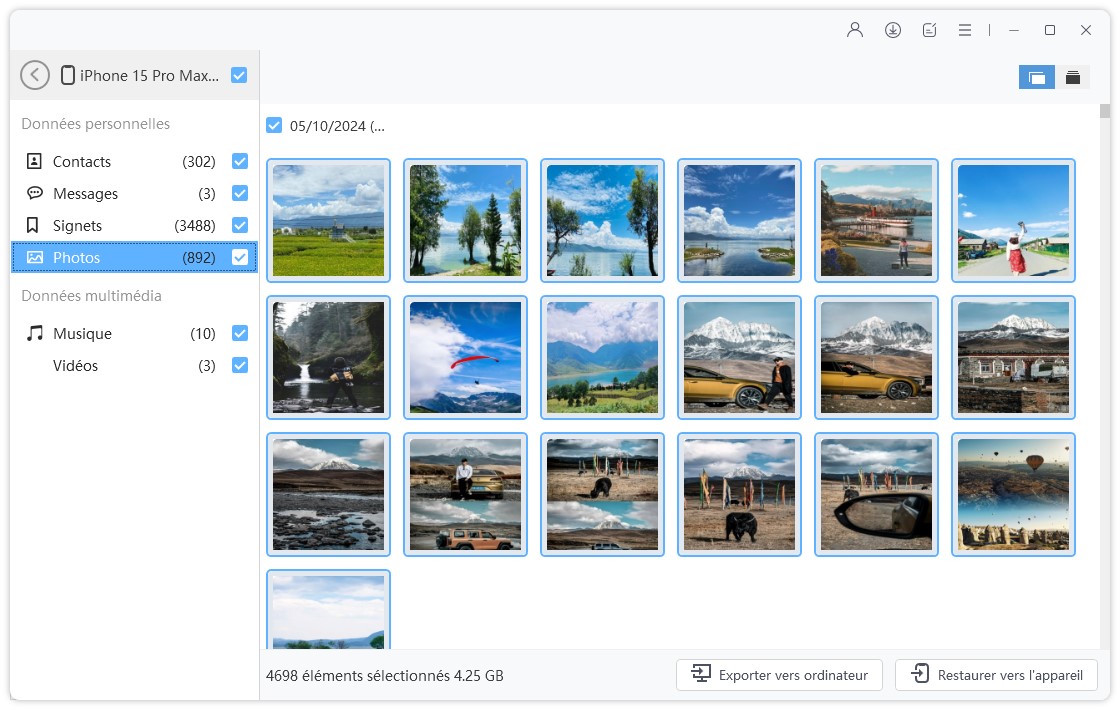
Vous pouvez directement cocher votre iPhone pour tout cocher.
Vous avez maintenant récupéré une grande partie de vos données.
Bien que ce ne soit pas une fonctionnalité native, désinstaller iOS 13 pour réinstaller iOS 12, ou inférieur, est possible et peut résoudre certaines difficultés. Cependant, les systèmes de sauvegardes habituels ne fonctionnent pas contrairement aux synchronisations de données iCloud et iTunes.
Vous devrez penser à ne faire les mises à jour que si vous êtes sûr de vous (problème résolu, faille de sécurité…) pour ne pas devoir refaire ces manipulations.

Tenorshare ReiBoot -Résoudre les problèmes iOS
puis rédigez votre avis
Par Chloé Blanchet
2025-06-23 / iOS 13